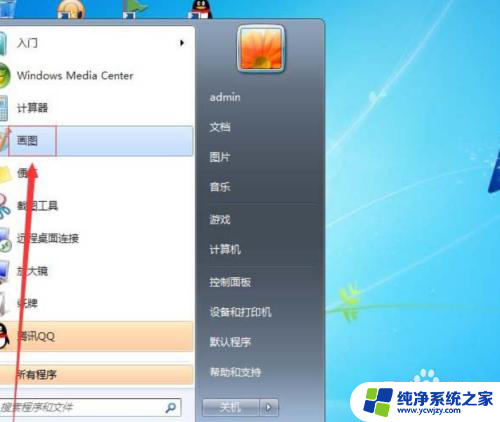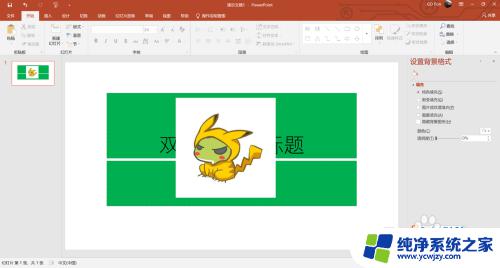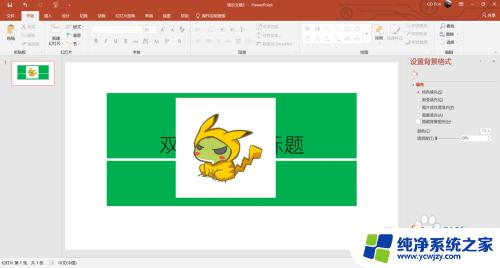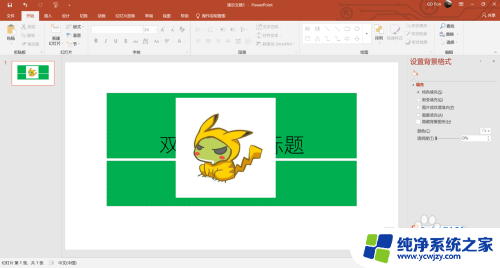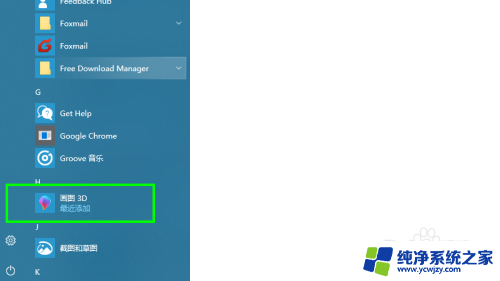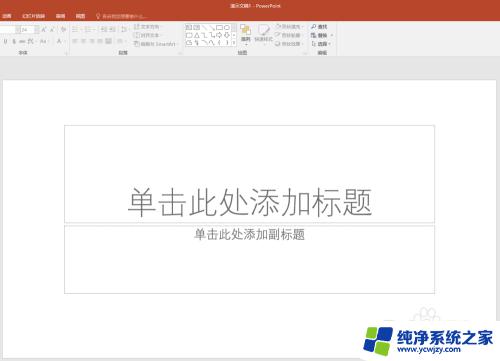画图3d如何抠图背景透明?教你简单操作!
更新时间:2023-08-02 17:47:38作者:yang
随着科技的不断发展,图像处理技术也日益成熟,在过去要想将一张图像的背景抠掉并实现透明效果,是一项相当繁琐的任务。如今随着3D技术的崛起,画图3D如何抠图背景透明成为了可能。3D抠图技术通过对物体的轮廓进行精确的识别,以及对背景的分离处理,能够实现将图像中的物体从原始背景中剥离出来,并实现背景透明的效果。这项技术的出现,为我们的设计工作带来了前所未有的便利,让我们能够更加灵活地运用图像资源,创作出更加精美的作品。
具体方法:
1.从开始菜单找到画图3D应用。
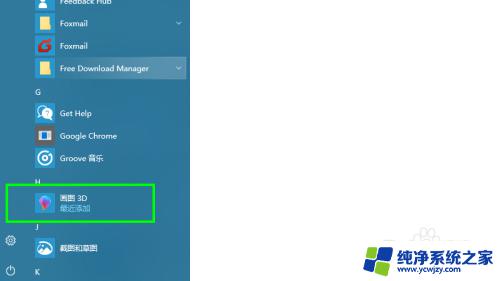
2.单击打开画图3D, 看到画图界面,默认是白色背景。
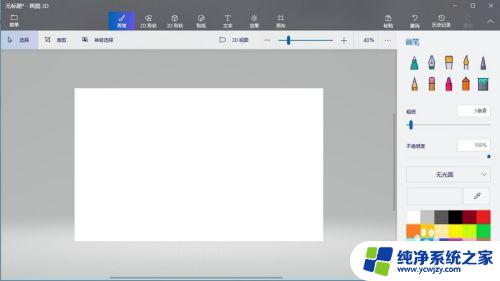
3.找到菜单画布,把透明画布开关打开,看到背景呈灰色,这样的就是透明背景。
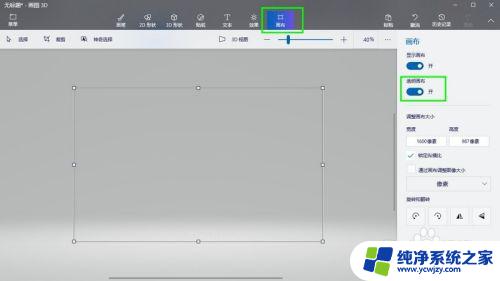
4.比如在透明背景上画一个救生圈。
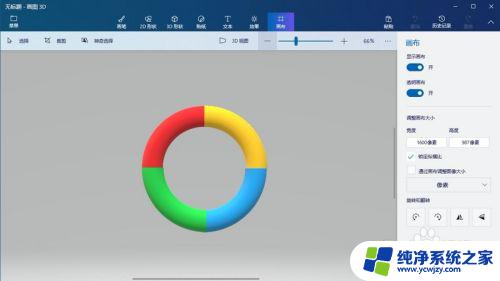
5.完成之后,点击菜单按保存或另存为图像。
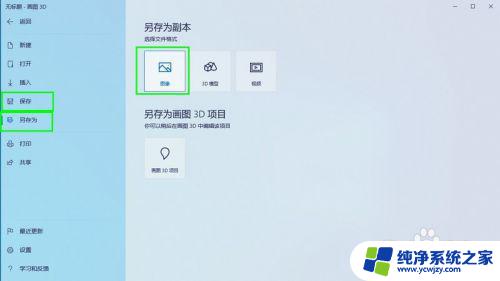
6.选择图片的格式一定要png, 只有png格式才是透明背景。这时看到的呈灰色方块的背景就是透明的,这样保存出来的图片就是透明背景图片。
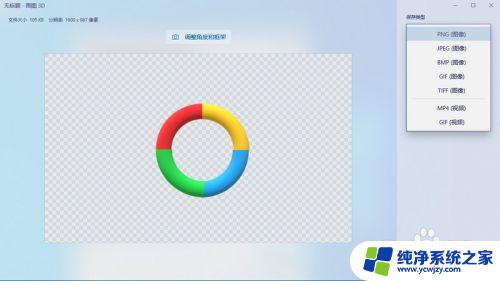
以上就是如何用画图3D抠图背景透明的全部内容,如果你也碰到同样的情况,请参照本文的方法来处理,希望本文对大家有所帮助。